Proteusでガーバーファイルとドリルファイルを生成する方法
Proteusでガーバーファイルとドリルファイルを生成する方法
Proteusでデザインを完成させ、ファブハウスに送る前の最後のステップは、ガーバーファイルとドリルファイルを生成することです。PCBファブハウスはこれらのガーバーファイルとドリルファイルを使用して基板を製造します。JLCPCB のためのいくつかの特別な要件もカバーしています。
ファイルの生成
メニューバーの Output → Gerber/Excellon Output... を実行します。

図 1. ガーバー/エクセロン出力メニュー
CADCAM 出力ウィンドウが表示されますので、いくつかの設定を行います:
- 1.Output to a single ZIP file? "を選択します。
- 2.必要なレイヤーを選択します。
- 3.Edge (will appear on all layers) "が選択されていないことを確認する。
- 4.Mech 1 "レイヤーにチェックを入れる。
- 5.Mech 1 「を 」Slotting/Routing Layer "に選択する。
- 6.ガーバーフォーマットとしてRS274Xを選択する。ガーバーX2には対応していません。
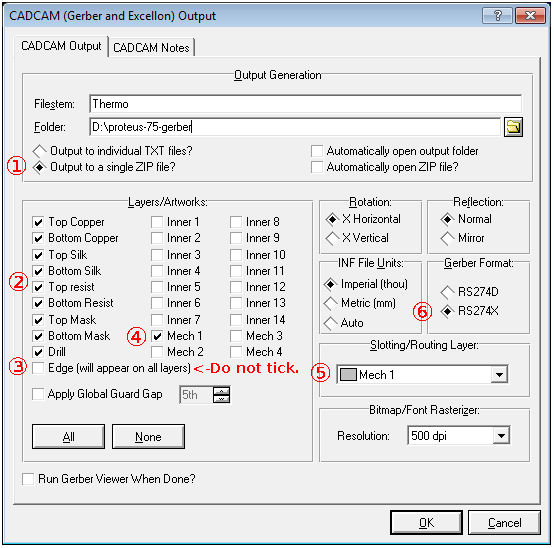
図2. Proteus 7.5 ガーバーオプション

図3. Proteus 8.9 ガーバーオプション
ウィンドウ右下のOKボタンをクリックします。ガーバーとドリルファイルが生成され、1つのZIPアーカイブに保存されます。
コメント
エッジ(すべてのレイヤーに表示される)オプション
このオプションにはチェックを入れないでください。
そして、これがその背後にある考慮事項です:
JLCPCBはボードのアウトライン用に独立したレイヤーを好みます。アウトラインを1つのファイルにすることで、コンピュータプログラムがアウトラインファイルを処理しやすくなり、またCAMエンジニアに基板の加工方法を伝えることができます。
この 「Edge 」オプションにチェックを入れると、Edgeレイヤーの要素はすべてのガーバーレイヤーに表示されます(まあ、これはちょっとOKです)。
しかし、内側に切り込みがあり、それをエッジレイヤーに描くと、切り込みのためのこれらの要素もすべてのガーバーレイヤーに出力され、ガーバーが混乱してしまいます。
そこで、ボードのアウトラインと切り抜き、スロット/ルーティングにMech 1を使用すれば、アウトライン用の単一ファイルを得ることができます。
ボードのアウトライン
Mech 1レイヤーに連続した防水性のあるボード・アウトラインを描いてください(一般に10ミル幅の線で)。このアウトライン・レイヤーには、ボードのアウトラインのみが含まれ、寸法やテキストなどは含まれません。
図4. アウトラインレイヤーの変更
インナーカットアウト
インナーカットアウト(非メッキ)やその他のカットアウトが必要な輪郭は、Mech 1レイヤーに描画する。削る部分のエッジを描けばよい。
非メッキスロット
メカ1レイヤーに描く。

図5. 非メッキスロット 最小幅
メッキ・スロット穴
これらのスロット穴は、DCバレル電源ジャック/コネクター、オーディオコネクター、および一部のマイクロUSBコネクターに使用されます。
メッキスロットの最小幅は0.65mm(25.6mil)で、下図のように上下の銅パッドで描かれます。

図6. スロット穴の最小幅
| Important | Just to be safe, you can write a special instruction in the remark area in our ordering system when you place the order, write like: "Please note: there are 3 plated slotted holes in this design". Our CAM engineer will sort them out from the "context" (like the annular ring and solder mask opening) when processing the files. |
重要念のため、ご注文の際、注文システムの備考欄に特別な指示をお書きください: 「このデザインには3つのメッキされたスロット穴があります。当社のCAMエンジニアは、ファイルを処理する際に、「コンテキスト」(環状リングやソルダーマスクの開口部など)からそれらを整理します。
ガーバー・ビューアでファイルを検査する
ガーバーファイルを弊社のウェブサイトにアップロードして製造する前に、サードパーティのガーバー・ビューアで生成されたファイルをクロスチェックすることを強くお勧めします。
ファイルをチェックする際には、以下の項目にご注意ください。
1.基板外形があるか
2.基板外形は水密(連続/隙間なし)か?
3.ファイル名-CADCAM Mechanical 1.GBRまたはファイル名-CADCAM Mechanical 1.TXTに、すべてのインナーカットと未メッキスロットが表示されていますか?
4.ドリル穴は全て表示され、他のレイヤーと正しく位置合わせされていますか?
5.ビアはマスクで覆われていますか、それとも設計通りに露出していますか?
6.シルクスクリーンはきれいに見えますか?
もし問題が見つかったら、それらを修正し、ガーバー/ドリルファイルをエクスポートして、再度ガーバー・ビューアでチェックしてください。
あちこちにいいガーバー・ビューワーがあるので、便利だと思うものを使ってください。
・Gerbv
・トラックスペース・ビュー
・ucamcoの参考ガーバー・ビューア

図7. Gerbvでファイルを見る
最終更新日: May 23, 2025
 Welcome back, may I help you?
Welcome back, may I help you?